win10开始菜单丢失怎么办 如何重新启用win10开始菜单
更新时间:2023-06-13 10:44:42作者:yang
win10开始菜单丢失怎么办,Win10 的开始菜单是很常用的功能,但是有时候开始菜单会出现丢失的情况,导致我们无法正常使用,这时候就需要重新启用开始菜单,让我们可以继续使用Win10的功能。下面就来介绍一下如何重新启用Win10的开始菜单。
具体方法:
1、正常来讲,我们看到的开始菜单如第一张图所示,但是遇到如图二这种全屏的开始菜单要通过个性化设置来解决
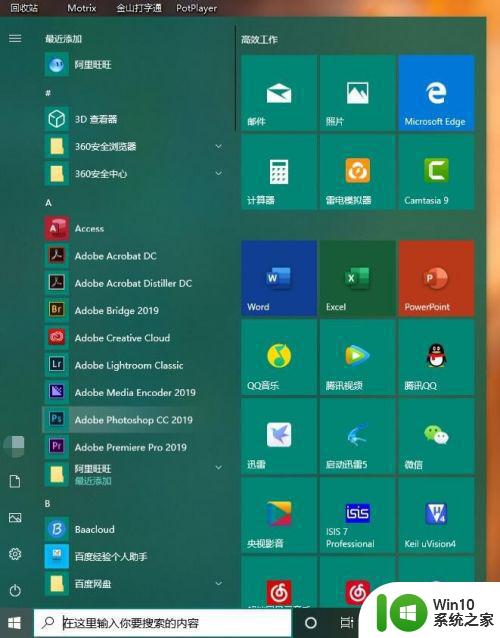
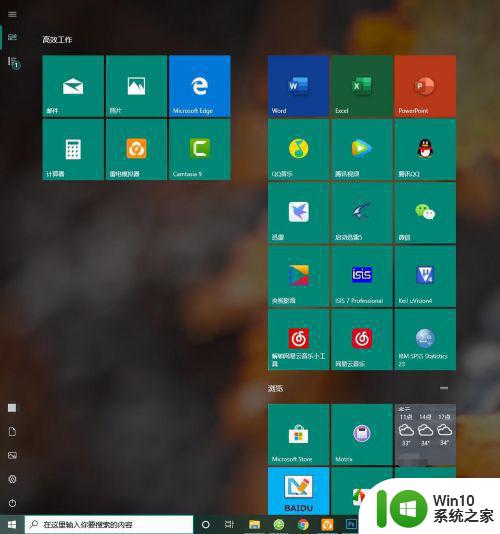
2、首先,点击“开始”里的“设置”按钮,进入设置界面
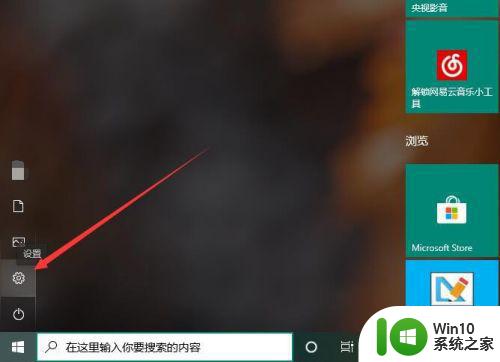
3、其次,进入“Windows设置”后,点击“个性化”按钮,进行个性化设置
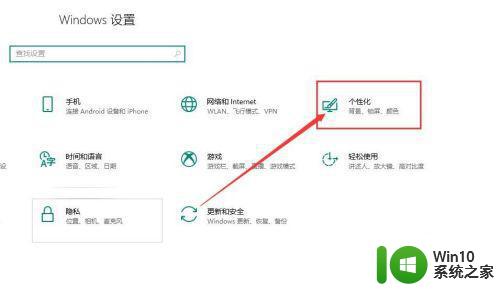
4、之后,在“个性化”里选择“开始”选项,在右侧的设置里将“使用全屏‘开始’屏幕”的滑块关掉
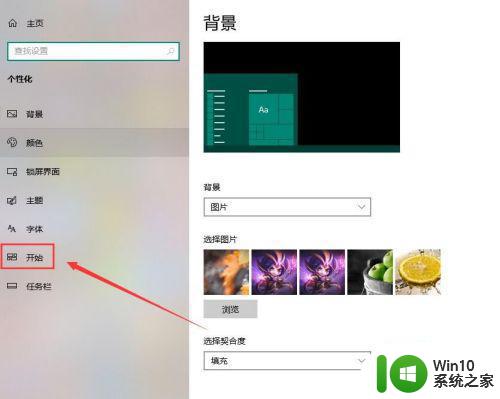
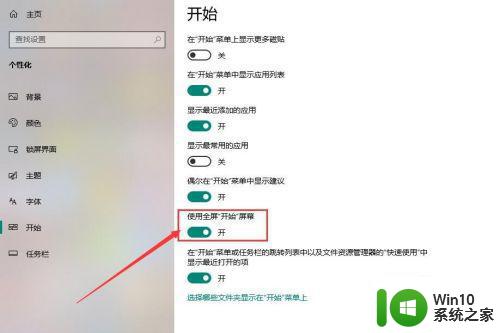
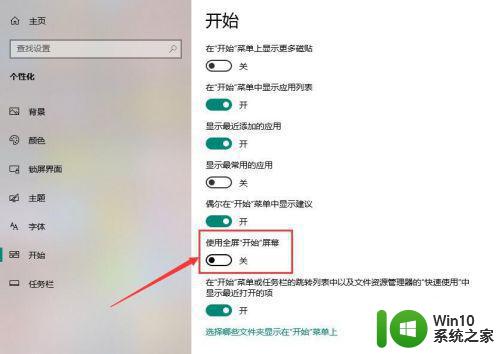
5、最后,再次打开开始菜单,可以看到已经正常显示出开始菜单的常规显示样式了
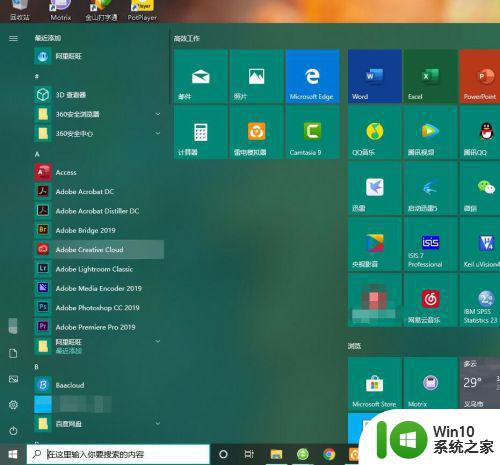
以上就是win10开始菜单丢失的修复步骤,对于遇到相同问题的用户,本文提供参考,希望这篇文章能为大家解决问题。
win10开始菜单丢失怎么办 如何重新启用win10开始菜单相关教程
- 如何打开win10新开始菜单 win10新开始菜单图标不显示怎么办
- win10无法打开开始菜单怎么办 win10点不开开始菜单如何解决
- win10点击开始菜单卡顿如何解决 win10开始菜单打开慢怎么办
- win10开始菜单打不开解决方法 win10无法打开开始菜单怎么办
- win10开始菜单点不开修复方法 win10开始菜单打不开的怎么办
- win10不管怎么设置开始菜单和功能菜单都打不开修复方法 win10开始菜单和功能菜单无法打开怎么办
- win10开始菜单没动静的解决方法 win10开始菜单没动静怎么办
- Win10开始菜单找不到怎么办 Win10开始菜单不见了怎么办
- win10开始菜单的修复方法 win10开始菜单无法点击怎么办
- win10设置开始菜单样式的方法 win10开始菜单样式怎么设置
- 怎么将win10开始菜单变成win7 Win10开始菜单改回Win7样式的方法
- win10开始菜单使用攻略 win10开始菜单自定义设置方法
- 蜘蛛侠:暗影之网win10无法运行解决方法 蜘蛛侠暗影之网win10闪退解决方法
- win10玩只狼:影逝二度游戏卡顿什么原因 win10玩只狼:影逝二度游戏卡顿的处理方法 win10只狼影逝二度游戏卡顿解决方法
- 《极品飞车13:变速》win10无法启动解决方法 极品飞车13变速win10闪退解决方法
- win10桌面图标设置没有权限访问如何处理 Win10桌面图标权限访问被拒绝怎么办
win10系统教程推荐
- 1 蜘蛛侠:暗影之网win10无法运行解决方法 蜘蛛侠暗影之网win10闪退解决方法
- 2 win10桌面图标设置没有权限访问如何处理 Win10桌面图标权限访问被拒绝怎么办
- 3 win10关闭个人信息收集的最佳方法 如何在win10中关闭个人信息收集
- 4 英雄联盟win10无法初始化图像设备怎么办 英雄联盟win10启动黑屏怎么解决
- 5 win10需要来自system权限才能删除解决方法 Win10删除文件需要管理员权限解决方法
- 6 win10电脑查看激活密码的快捷方法 win10电脑激活密码查看方法
- 7 win10平板模式怎么切换电脑模式快捷键 win10平板模式如何切换至电脑模式
- 8 win10 usb无法识别鼠标无法操作如何修复 Win10 USB接口无法识别鼠标怎么办
- 9 笔记本电脑win10更新后开机黑屏很久才有画面如何修复 win10更新后笔记本电脑开机黑屏怎么办
- 10 电脑w10设备管理器里没有蓝牙怎么办 电脑w10蓝牙设备管理器找不到
win10系统推荐
- 1 萝卜家园ghost win10 32位安装稳定版下载v2023.12
- 2 电脑公司ghost win10 64位专业免激活版v2023.12
- 3 番茄家园ghost win10 32位旗舰破解版v2023.12
- 4 索尼笔记本ghost win10 64位原版正式版v2023.12
- 5 系统之家ghost win10 64位u盘家庭版v2023.12
- 6 电脑公司ghost win10 64位官方破解版v2023.12
- 7 系统之家windows10 64位原版安装版v2023.12
- 8 深度技术ghost win10 64位极速稳定版v2023.12
- 9 雨林木风ghost win10 64位专业旗舰版v2023.12
- 10 电脑公司ghost win10 32位正式装机版v2023.12